現在庫表
このページでは、現在庫表について案内します。
現在庫表には、下記の2種類があります。
現在庫表(単品)
1
業務選択画面にて【店舗管理業務】を選択し、【在庫管理】タブ内の【現在庫表(単品)】を選択します。
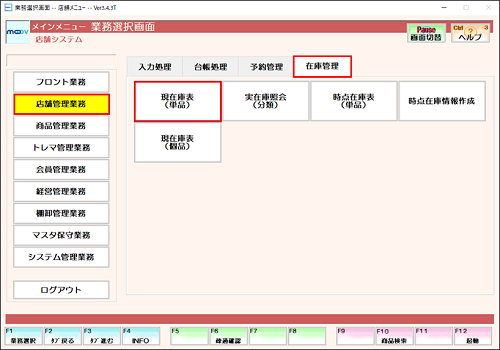
2
抽出したい条件を入力して、【F12:確定】を押下します。
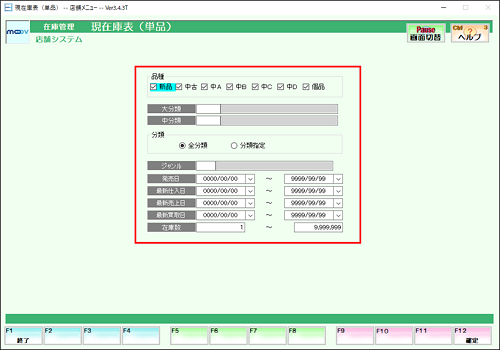
【品種】 品種を指定します。
【大分類】 大分類コードを入力します。指定がない場合、全大分類が対象になります。
【中分類】 中分類コードを入力します。指定がない場合、全台中分類が対象になります。
【分類】 「分類指定」をした場合、【F10:選択】より分類選択画面で分類を選択します。
【ジャンル】 ジャンルコードを入力します。指定がない場合、全ジャンルが対象になります。
【発売日付】 抽出する商品の発売日を指定します。
【最新仕入日】抽出する商品の仕入日を指定します。
【最新売上日】抽出する商品の売上日を指定します。
【最新買取日】抽出する商品の買取日を指定します。
【在庫数】 現在庫数の範囲を指定します。
3
対象の現在庫表(単品)が大分類ごとに分類単位で一覧表示されます。
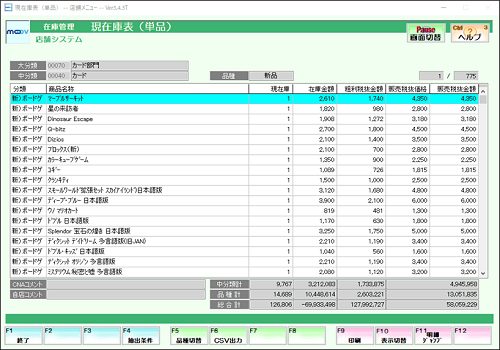
【F4:抽出条件】 条件指示の内容を表示します。
【F5:品種切替】 品種の在庫表示を切替します。
【F10:表示切替】 表示切替先で選択した中分類の在庫表示に切替します。【F11:明細ジャンプ】選択した分類にジャンプすることができます。
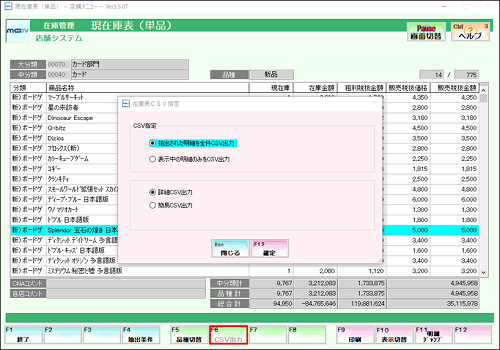
CSV出力について
【F6:CSV出力】を押下すると、指定の選択画面が表示されます。
出力したいものを選択し【F12:確定】を押下すると[名前を付けて保存]画面が表示されます。
任意の保存場所とファイル名を指定して仕入伝票一覧を保存します。
CSVファイルで保存した資料は、加工可能です。
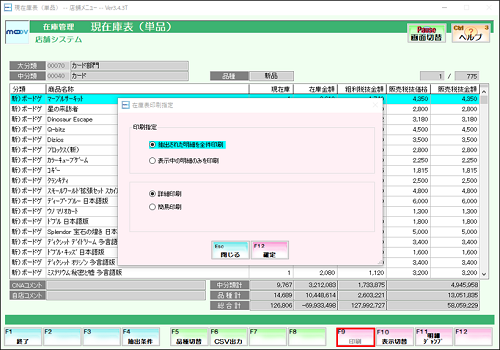
印刷について
【F9:印刷】を押下すると、印刷指定画面が表示されます。
印刷したいものを選択し【F12:確定】を押下すると印刷プレビューが表示されます。
印刷プレビュー画面で【F9:印刷】を押すと指定した印刷先に印刷されます。
| 項目 | 説明 |
|---|---|
| 【F4:抽出条件】 | 抽出条件を表示します。 |
| 【F5:品種切替】 | 表示する品種を切り替えます。 |
| 【F6:CSV出力】 | CSVファイルで保存します。保存した資料は、加工可能です。 |
| 【F9:印刷】 | 抽出した現在庫表(単品)の印刷します。 |
| 【F10:表示切替】 | 一覧に表示する内容を中分類ごとに選択することができます。 |
| 【F11:明細ジャンプ】 | 選択した分類の明細に移動することができます。 |
《印刷イメージ》
■印刷指定:簡易印刷の場合
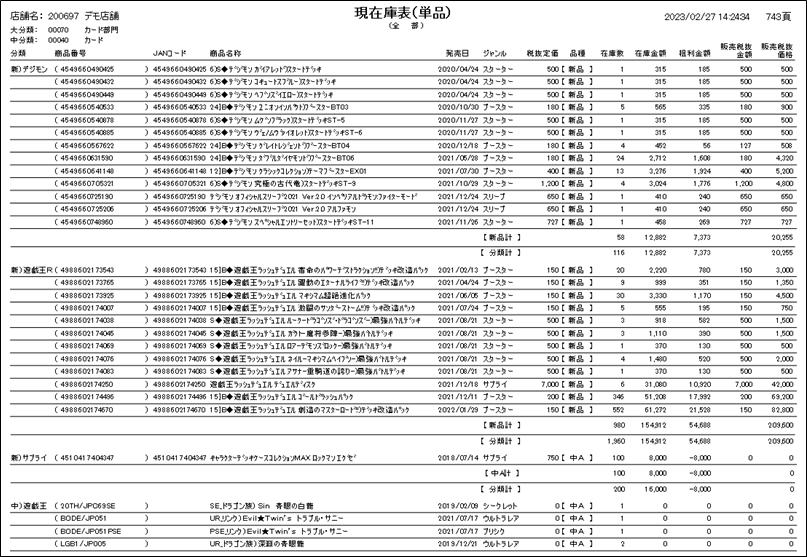
■印刷設定:詳細印刷の場合
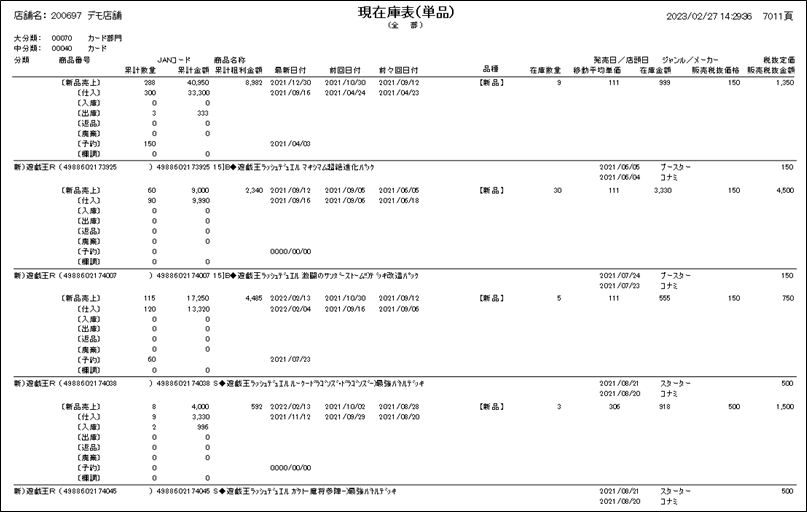
1
業務選択画面にて【店舗管理業務】を選択し、【在庫管理】タブ内の【現在庫表(個品)】を選択します。
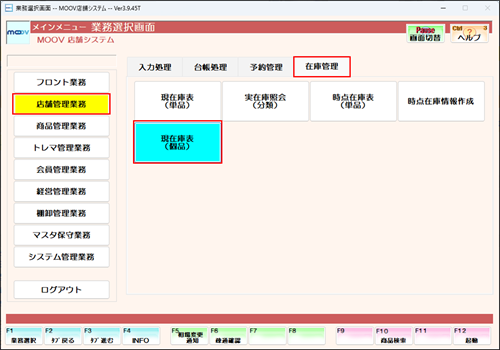
2
抽出したい条件を入力して、【F12:確定】を押下します。
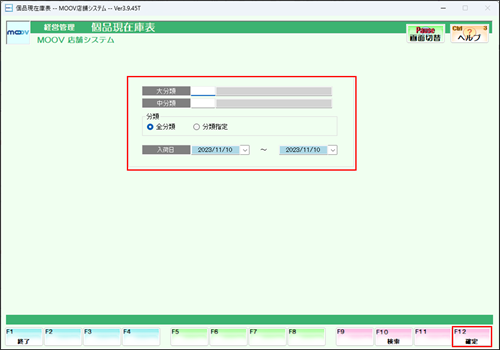
【大分類】 大分類コードを入力します。指定がない場合、全大分類が対象になります。
【中分類】 中分類コードを入力します。指定がない場合、全台中分類が対象になります。
【分類】 「分類指定」をした場合、【F10:選択】より分類選択画面で分類を選択します。
【入荷日】 抽出する商品の入荷日を指定します。
3
対象の個品の現在庫が中分類ごとに一覧表示されます。
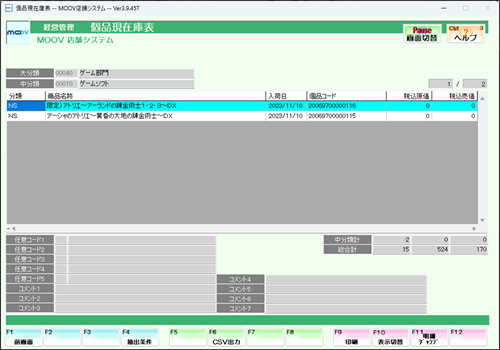
商品詳細が見たい場合、選択している商品をダブルクリックすると商品詳細を見ることができます。
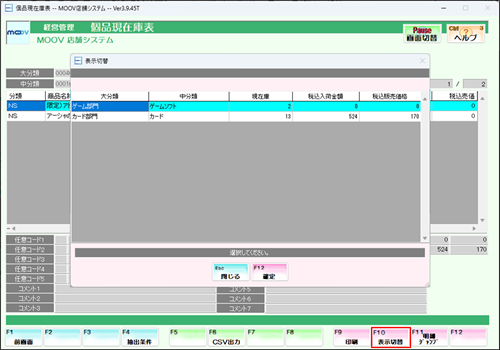
表示切替について
【F10:表示切替】を押下すると、
一覧に表示する内容を中分類ごとに選択する事ができます。
《印刷イメージ》

| 項目 | 説明 |
|---|---|
| 【F4:抽出条件】 | 抽出条件を表示します。 |
| 【F6:CSV出力】 | CSVファイルで保存します。保存した資料は、加工可能です。 |
| 【F9:印刷】 | 抽出した現在庫表(個品)の印刷します。 |
| 【F10:表示切替】 | 一覧に表示する内容を中分類ごとに選択することができます。 |
| 【F11:明細ジャンプ】 | 選択した分類の明細に移動することができます。 |